先禁用Google更新服务并修改文件夹权限以阻止Chrome自动更新。按Win+R输入services.msc,找到gupdate和gupdatem服务,均设为禁用并停止运行;再进入C:\Program Files\Google\Update或对应路径,右键Update文件夹属性→安全→编辑,取消用户账户的写入和修改权限。操作后需手动检查更新,注意安全风险,恢复时重新启用服务即可。
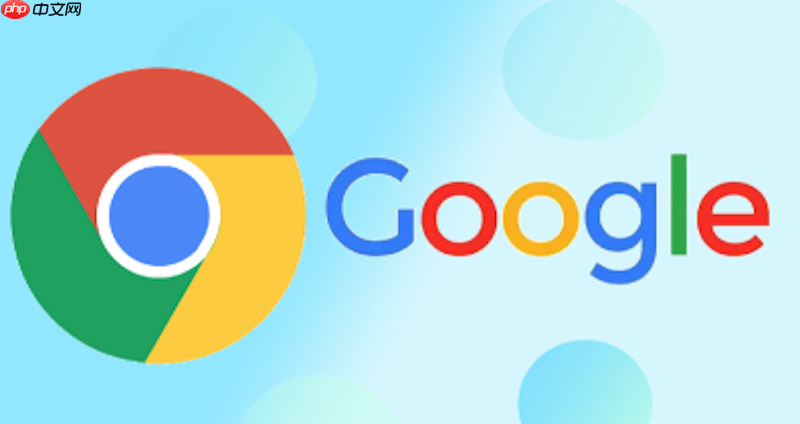
想关掉谷歌浏览器的自动更新,主要通过系统服务来控制。下面的方法适用于Windows电脑,操作前建议关闭Chrome浏览器。
Chrome的更新由后台服务驱动,关闭这些服务就能阻止自动更新。
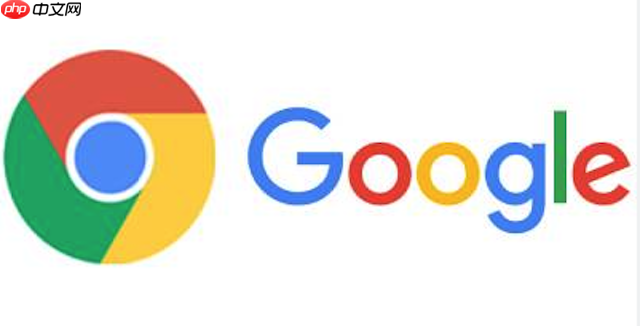
为了防止程序绕过服务继续写入更新文件,可以限制相关文件夹的访问权限。
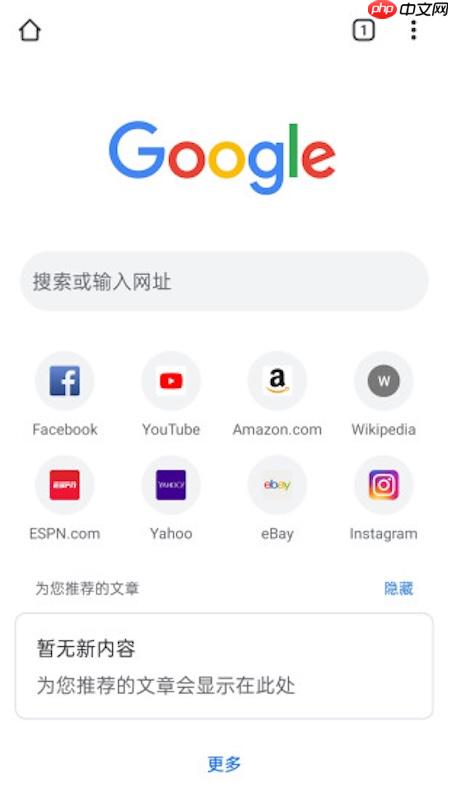
关闭自动更新后,你需要自己留意浏览器安全状态。长时间不更新可能让浏览器暴露在已知漏洞下,增加安全风险。建议定期手动检查版本:在Chrome设置 → 关于Chrome 中查看是否有新版本。如需恢复更新,只需回到服务管理,把那两个Google服务的启动类型改回“自动”即可。
基本上就这些,操作不复杂但容易忽略细节。

谷歌浏览器Google Chrome是一款可让您更快速、轻松且安全地使用网络的浏览器。Google Chrome的设计超级简洁,使用起来得心应手。这里提供了谷歌浏览器纯净安装包,有需要的小伙伴快来保存下载体验吧!

Copyright 2014-2025 https://www.php.cn/ All Rights Reserved | php.cn | 湘ICP备2023035733号